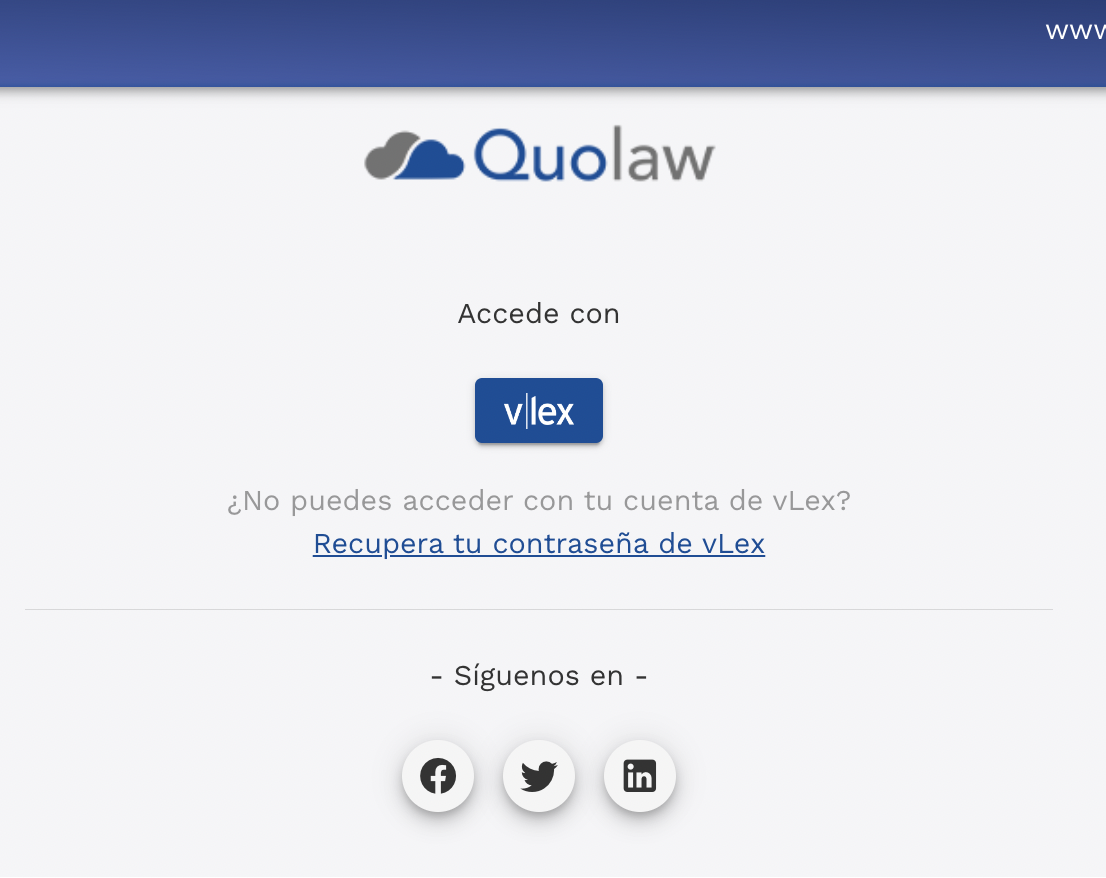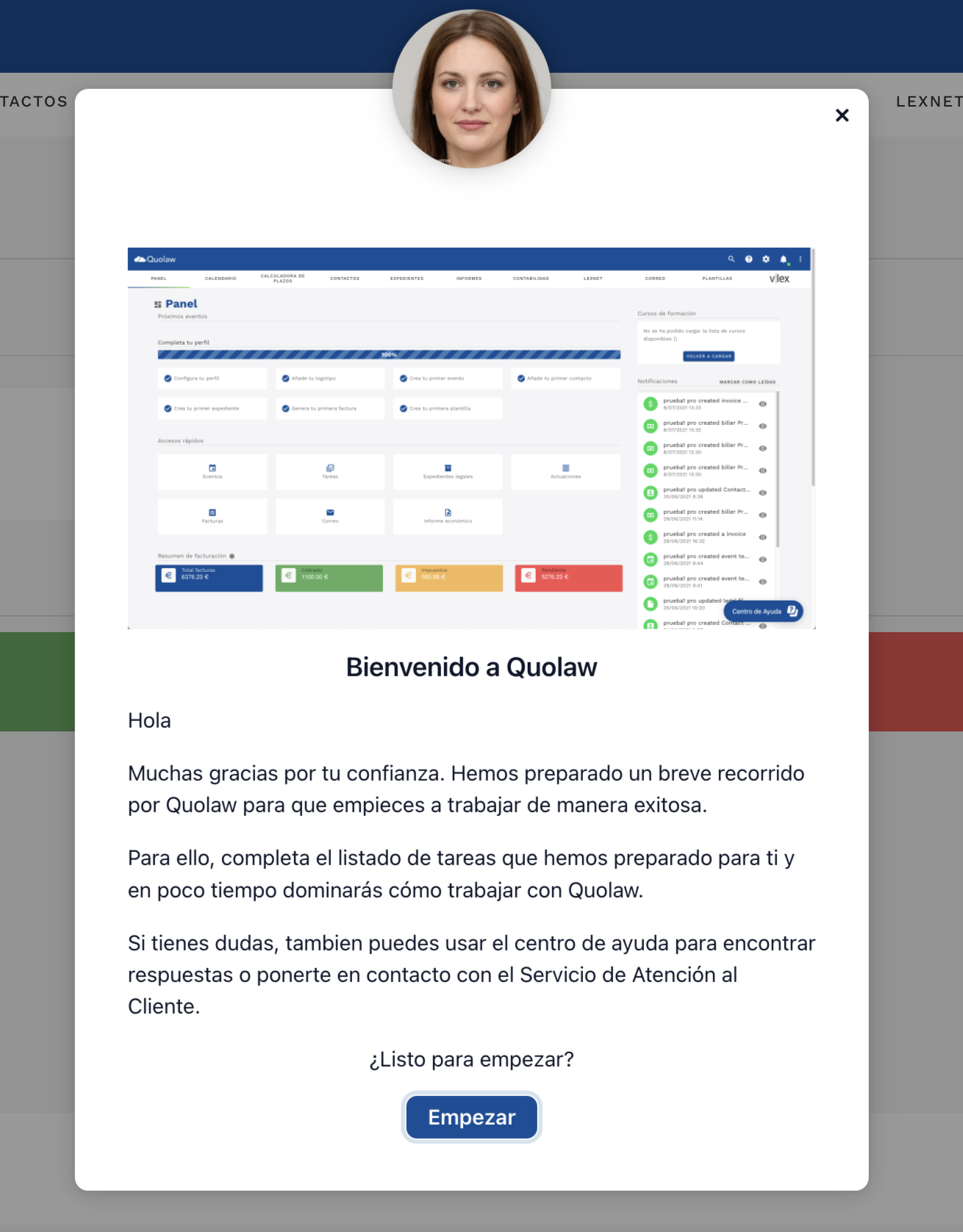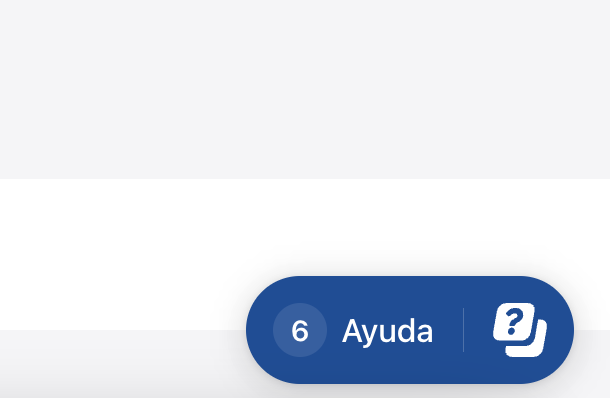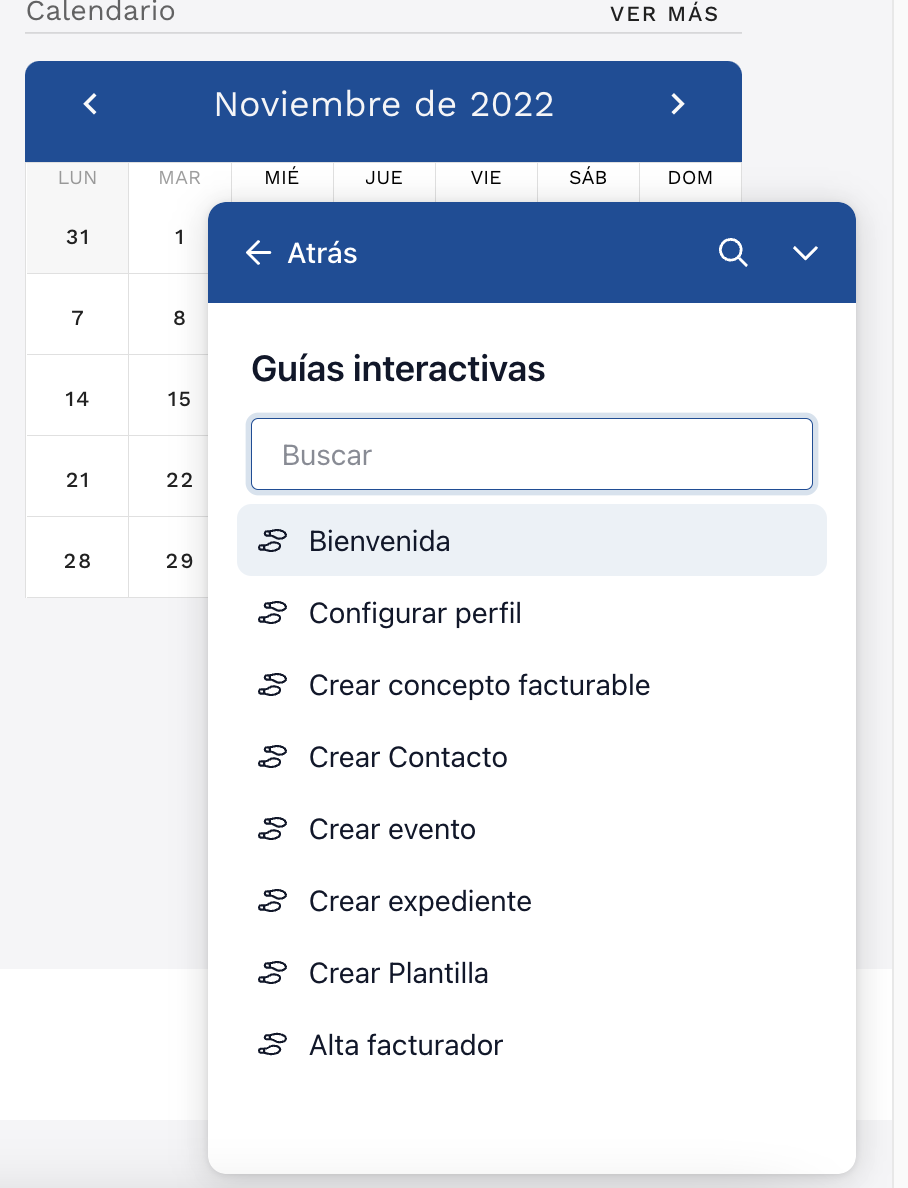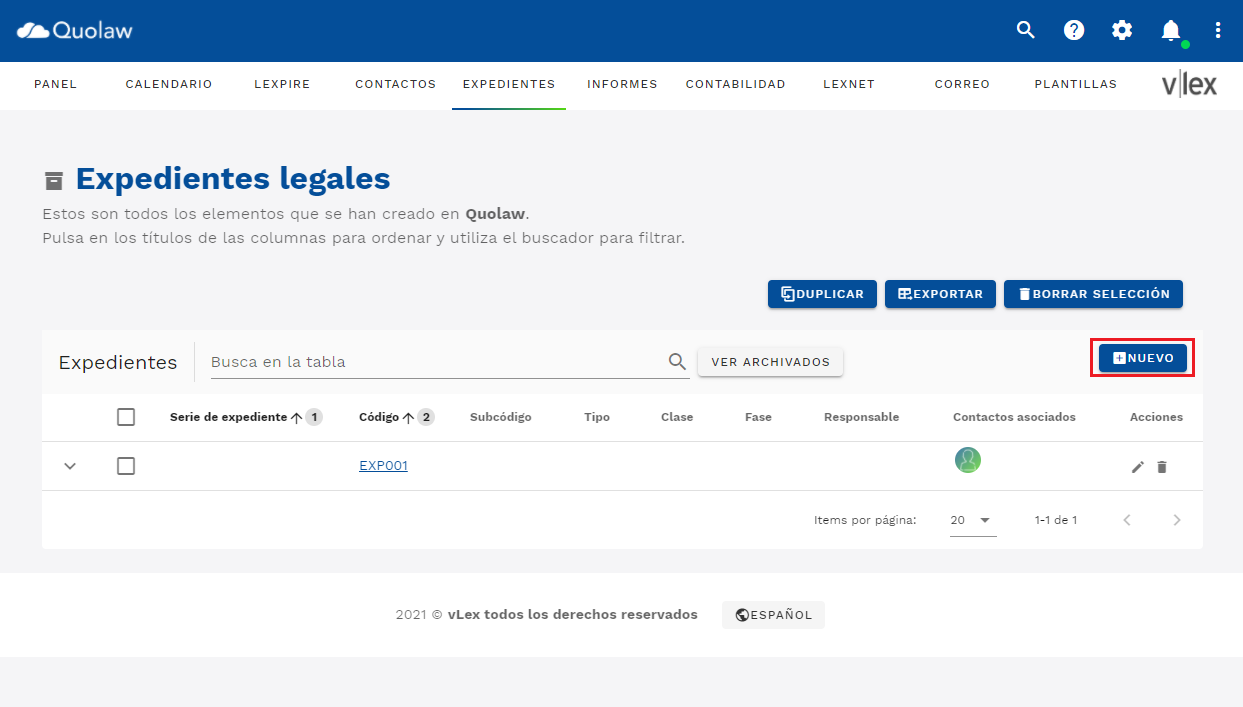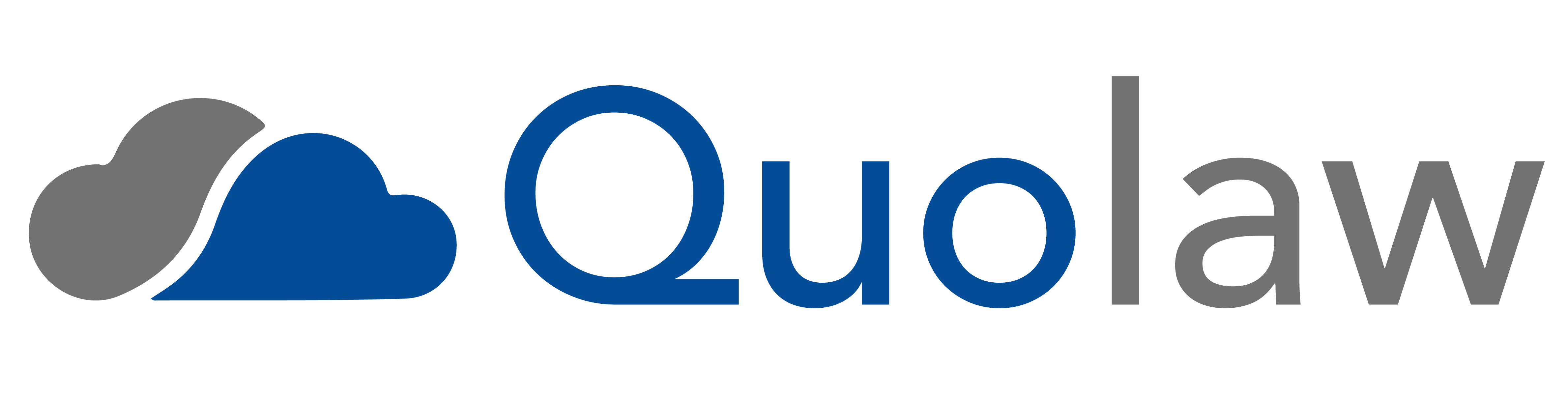
Quolaw evoluciona para convertirse en un software que se adapta a ti y no al revés. Descubre todas las funcionalidades orientadas a una mayor optimización de tu tiempo, tus clientes, tus casos y tu equipo.
Accede a Quolaw desde cualquier dispositivo, sin necesidad de instalar ningún programa o aplicación, ya que se ejecuta desde el navegador web. Accede a la plataforma a través de la página de log in. Recuerda que accederás con tus credenciales de vlex.
1. Asistente interactivo
La primera vez que entres en Quolaw un asistente interactivo te indicará las primeras acciones que puedez realizar para empezar a utilizar el gestor de despachos.
Si en algún momento necesitas volver a activar este asistente interactivo, pulsa sobre el botón «ayuda» que encontrarás en la parte inferior derecha de la interfaz y, luego, selecciona la opción guías interactivas > bienvenida.
2. Configura tu perfil
Ve a la barra superior de la interfaz y pulsa sobre los tres puntos para acceder a la opción «mi perfil«
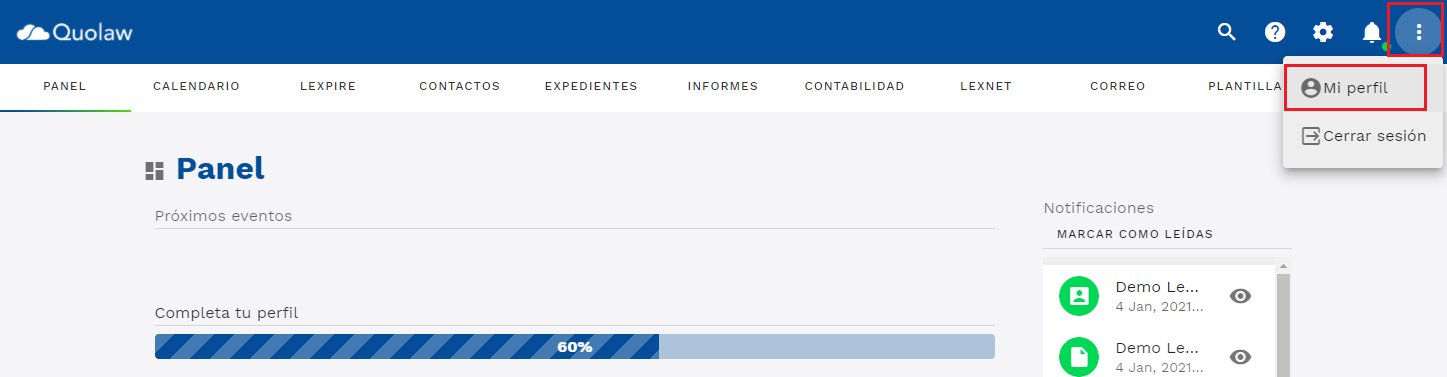
En este apartado puedes configurar tus datos de facturación y configurar los permisos de acceso de todos los usuarios que tendrán acceso a Quolaw. Pulsa sobre «editar» en el lado derecho, podrás modificar o añadir tus datos personales a tu perfil de Quolaw.
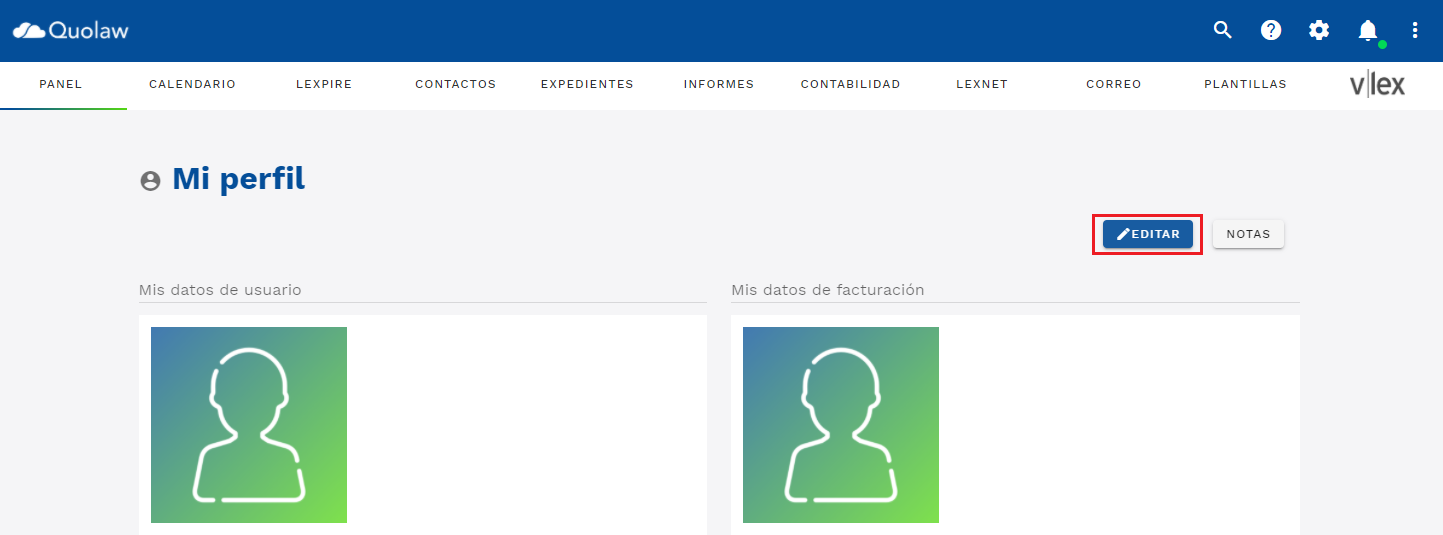
- Más información sobre Mi perfil en Quolaw
3. Crea tu primera plantilla
Para crear plantillas, accede al módulo situado en la barra superior de la interfaz.
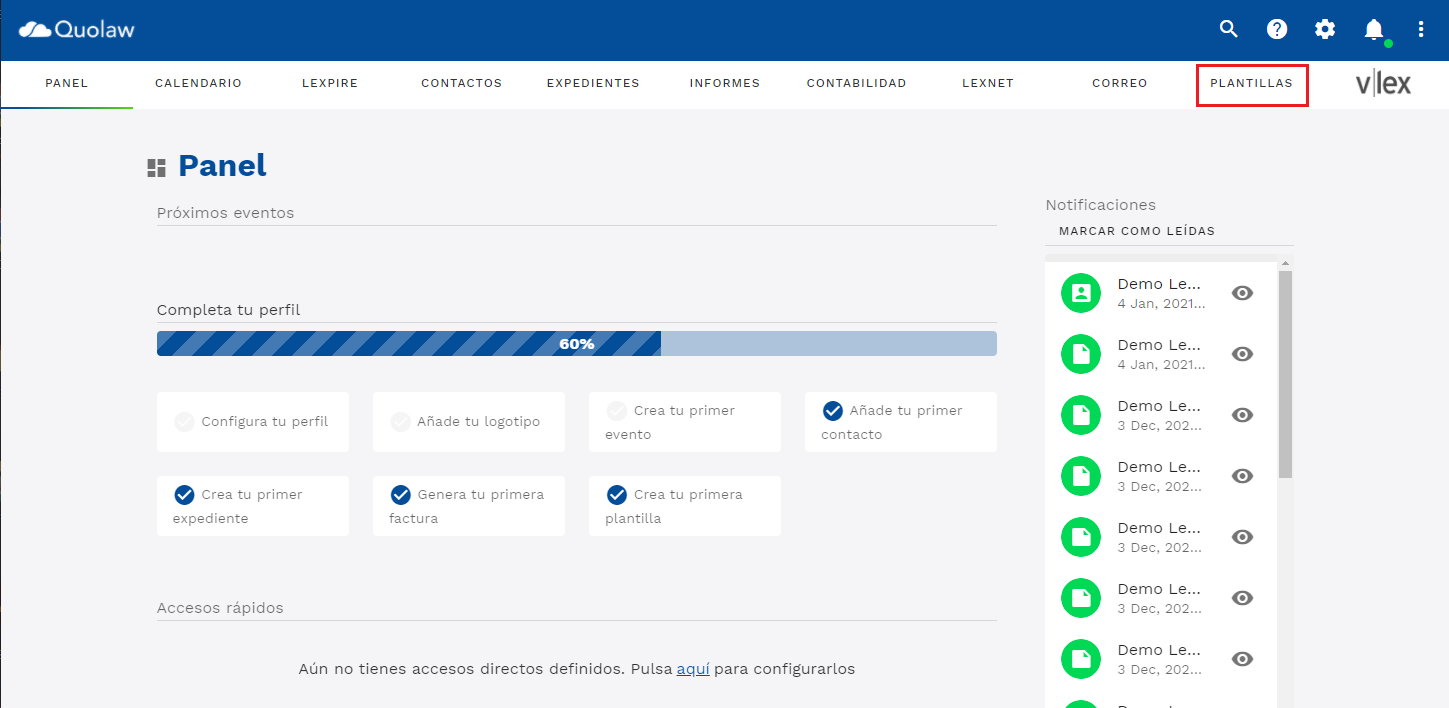
Aquí podrás crear plantillas tanto de escritos como de informes, facturas, etc. Simplemente pulsa sobre «nuevo» para crear una plantilla nueva.
- Más información sobre el funcionamiento del módulo plantillas
4. Genera tu primera factura
Quolaw dispone de un completo módulo de contabilidad que te permitirá tanto emitir facturas como llevar un control exhaustivo de los gastos de tu despacho.
Para emitir una factura, elige el módulo «contabilidad» y elige la opción «facturas» en el desplegable.
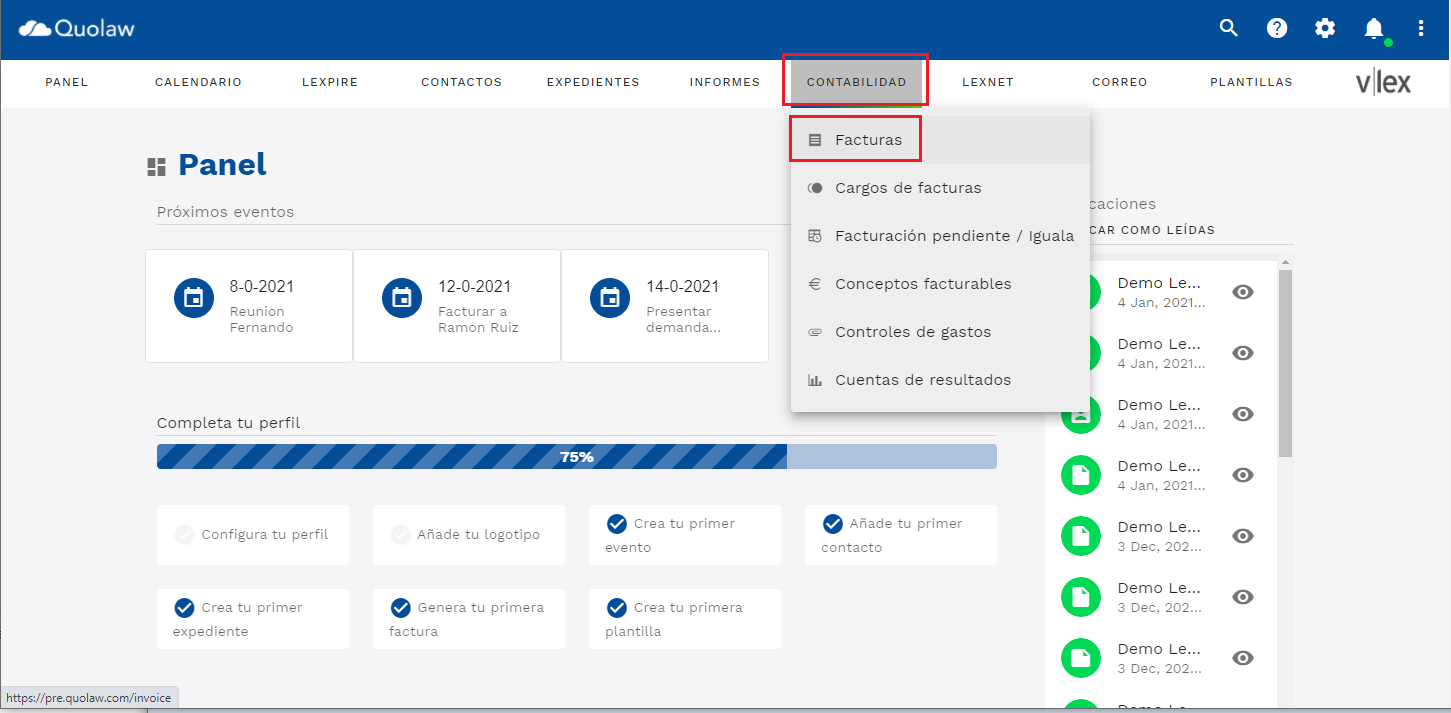
Pulsa en «nueva». Crearemos automáticamente tu factura con los datos de tu empresa:
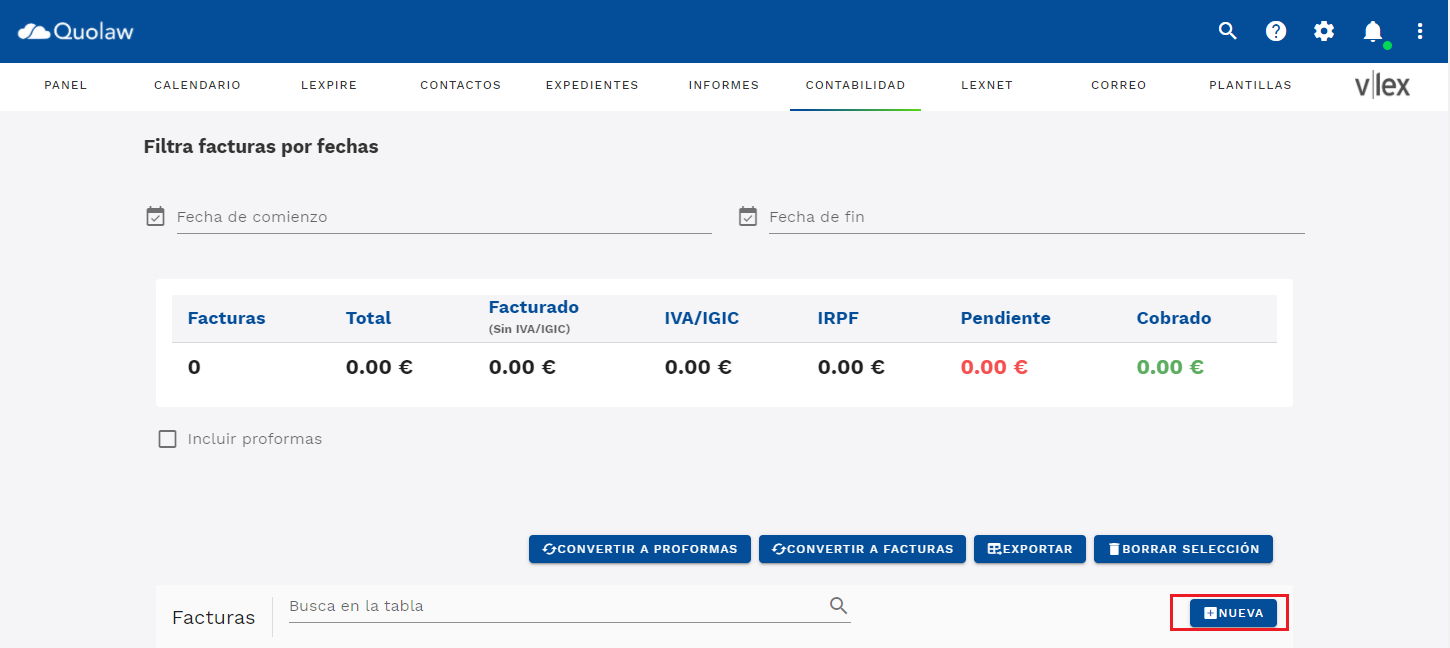
- Aquí podras configurar tus factura escogiendo desde las formas de pago disponibles (y que también puedes configurar) asi como establecer la series de facturación, el expediente ligado, etc.
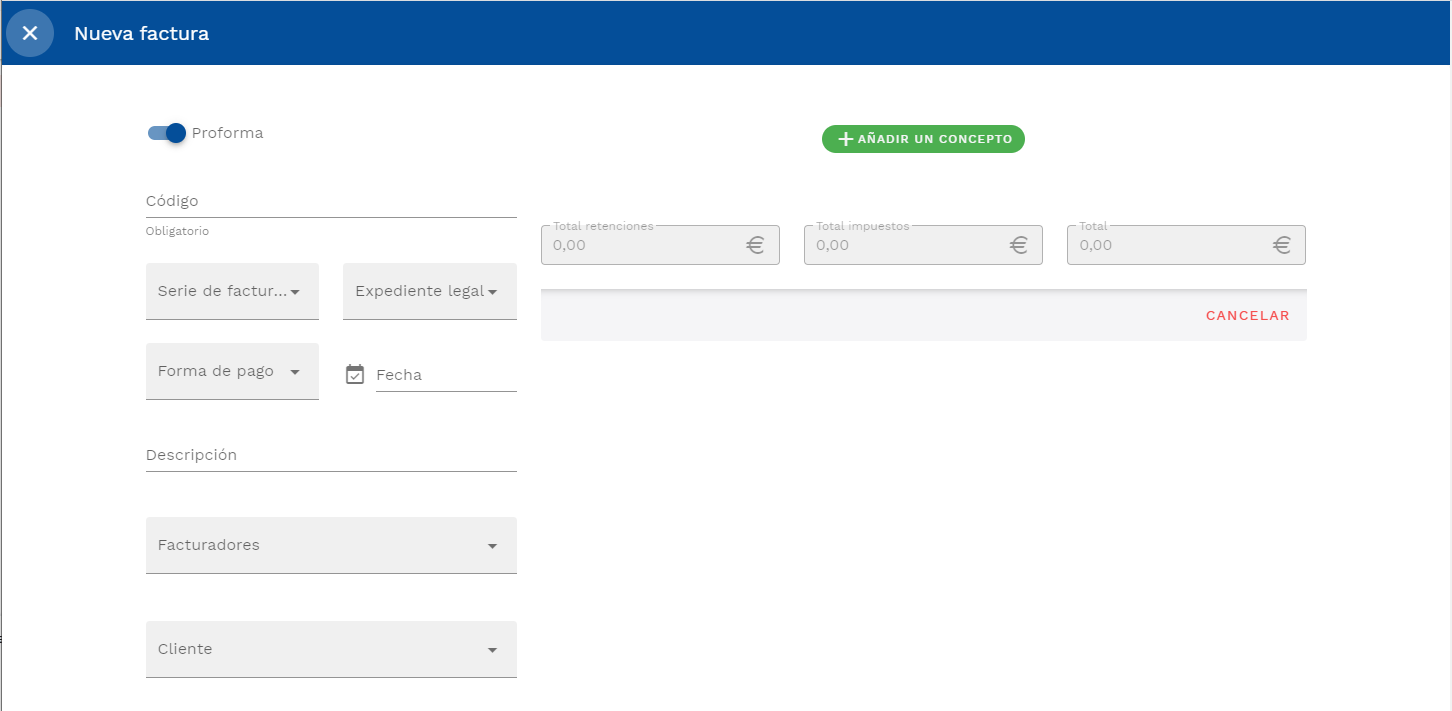
- Clica en «añadir otro concepto» para añadir conceptos imputables en la factura. Podrás configurar previamente conceptos predefinidos o añadir en el momento de hacer la factura un nuevo concepto no existente.
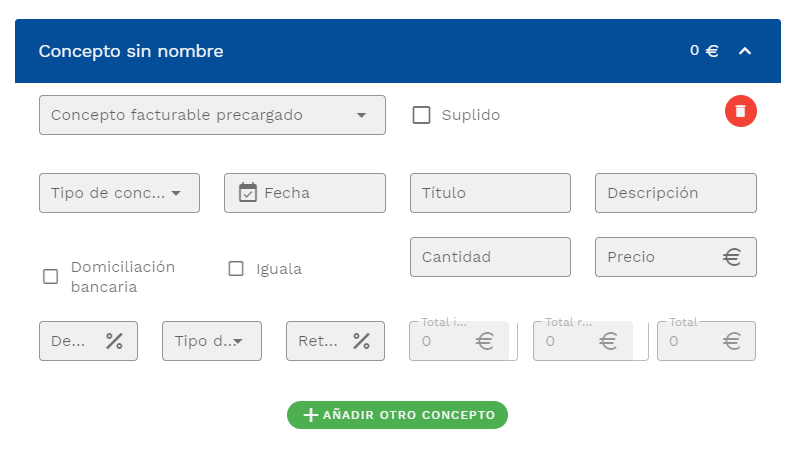
Más información:
- Módulo «Contabilidad».
- Configuración de ajustes en Quolaw
5. Crea tu primer expediente
Crea un expediente ligado a tu cliente en el apartado «expedientes» > «expedientes» y pulsa sobre el botón «nuevo».
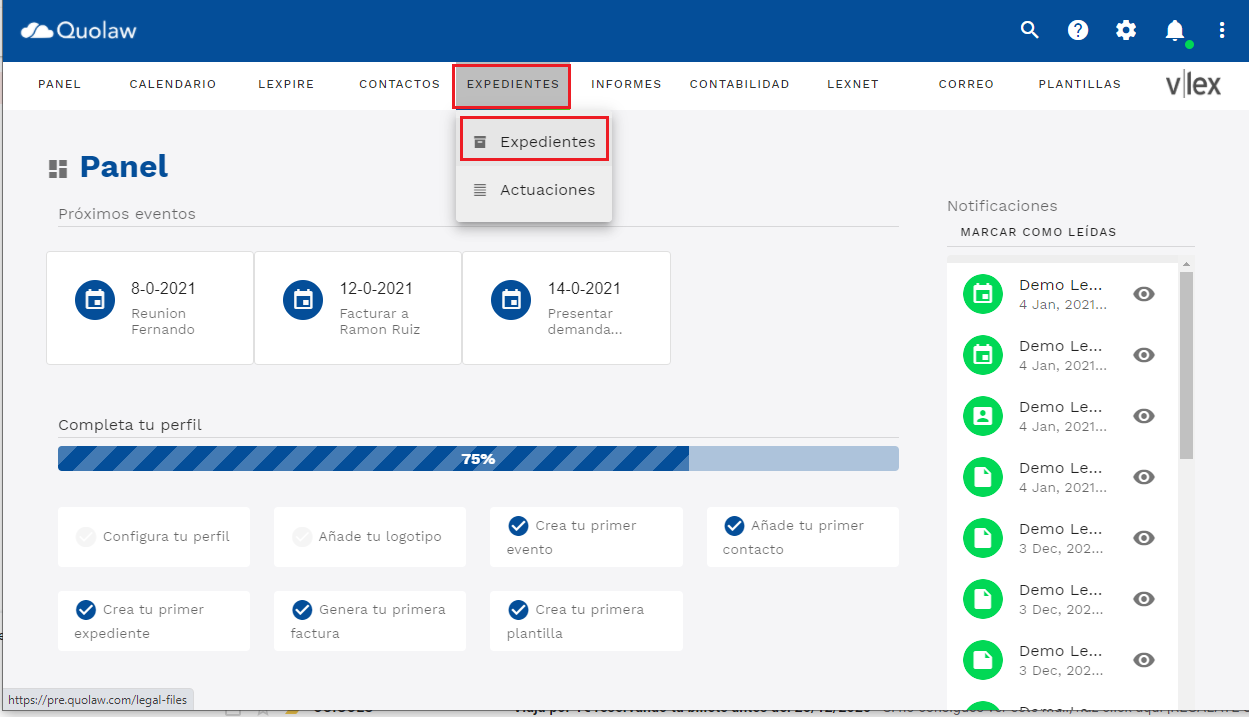
Se abrirá una ventana donde podrás añadir toda la información relativa a tu expediente.
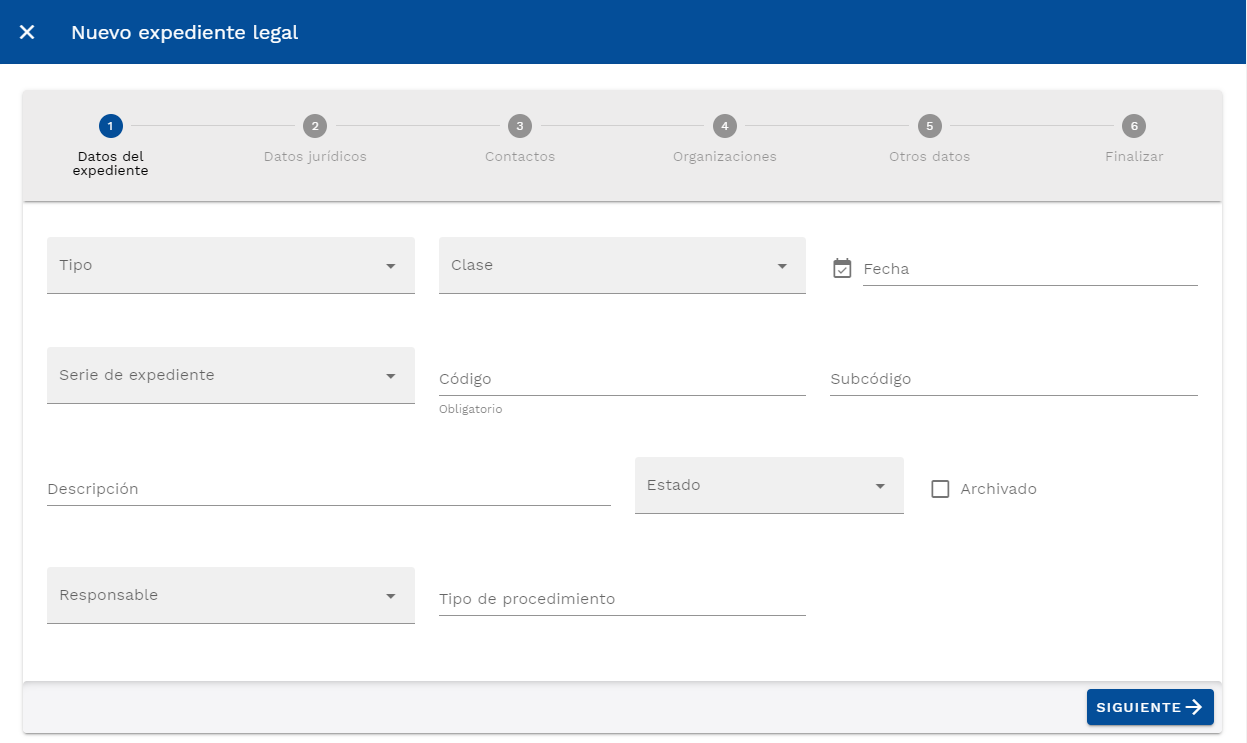
Más información:
6. Añade tu primer contacto

Elije la pestaña «contactos» y pulsa sobre «nuevo» en la parte superior derecha del apartado.
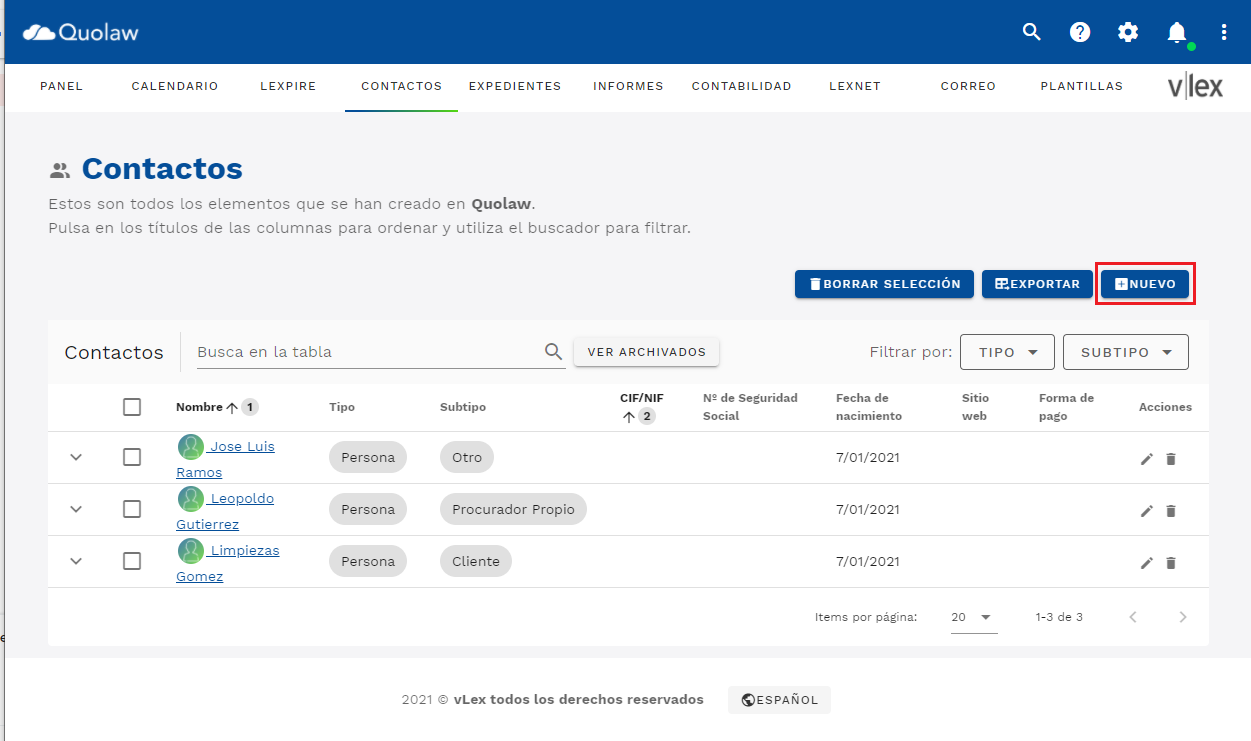
Añade toda la información relativa a este nuevo contacto. Si aún no conoces todos los datos o prefieres completar la información más adelante, podrás editar tu contacto posteriormente.
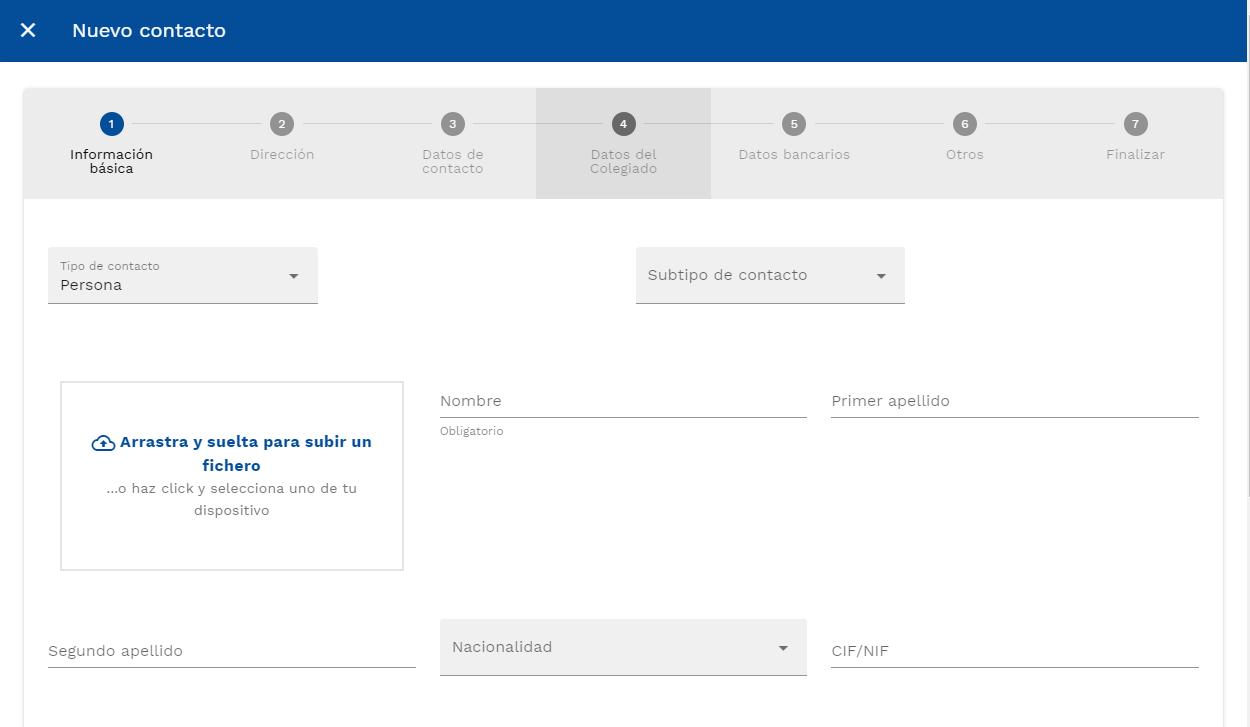
Al crear tu nuevo cliente se originará una página del contacto con todos sus datos donde podrás visualizar todas las acciones relacionadas con él o crear eventos, facturas o expedientes asociados.

Más información:
7. Crea tu primer evento
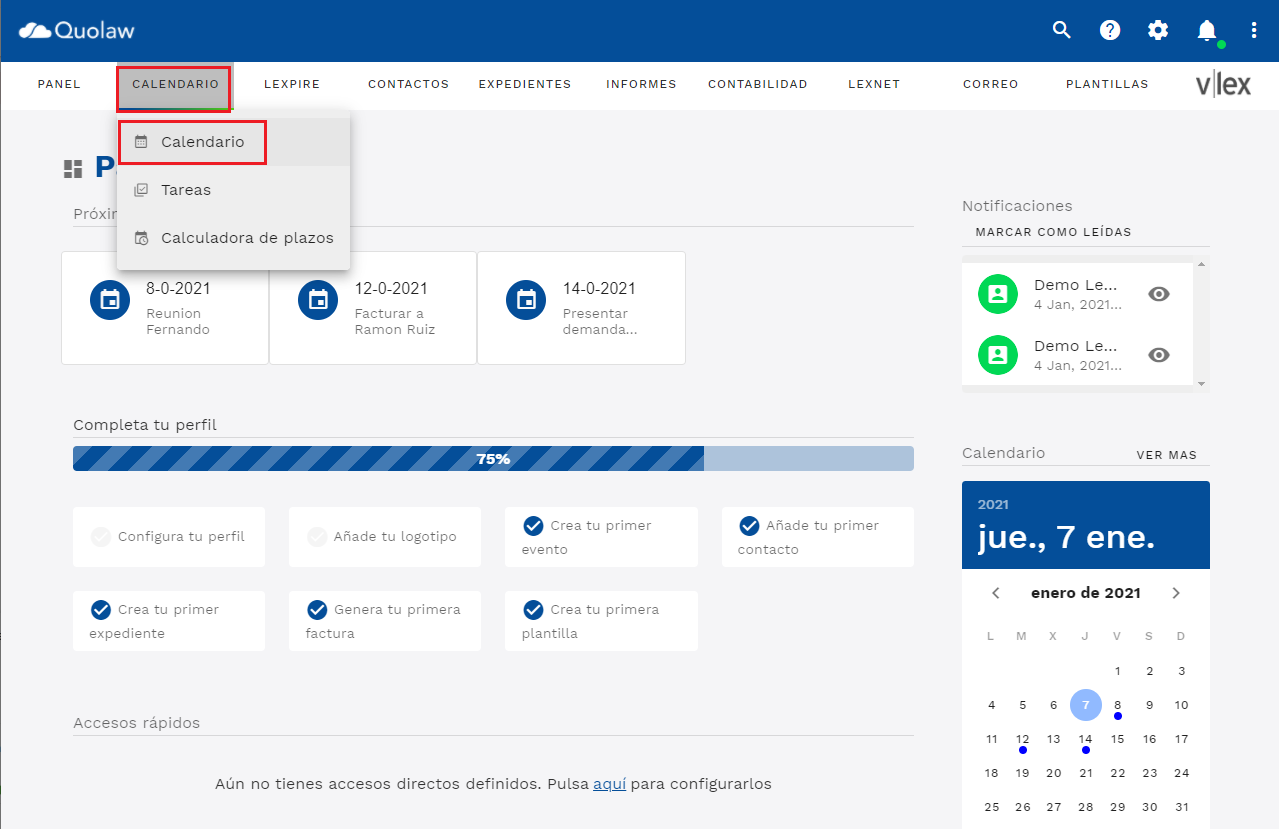
Controla todos los eventos relacionados con tu despacho, desde citas con el cliente, reuniones hasta juicios y vistas. Ve al módulo «Calendario» situado en la barra superior de la interfaz y elige en el desplegable la sección «calendario». Pulsa sobre el botón «nuevo evento«
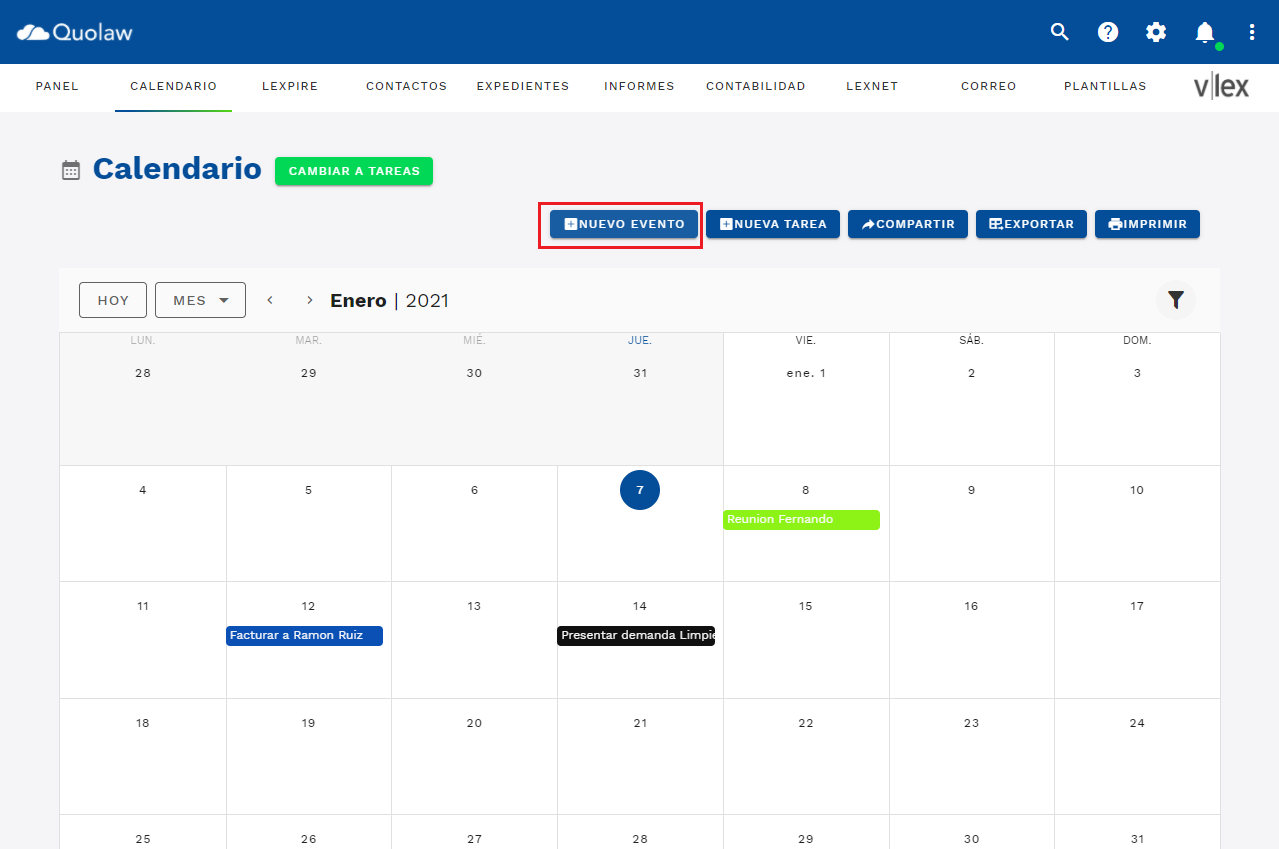
La pantalla de creación de evento te proporcionará las siguientes opciones:
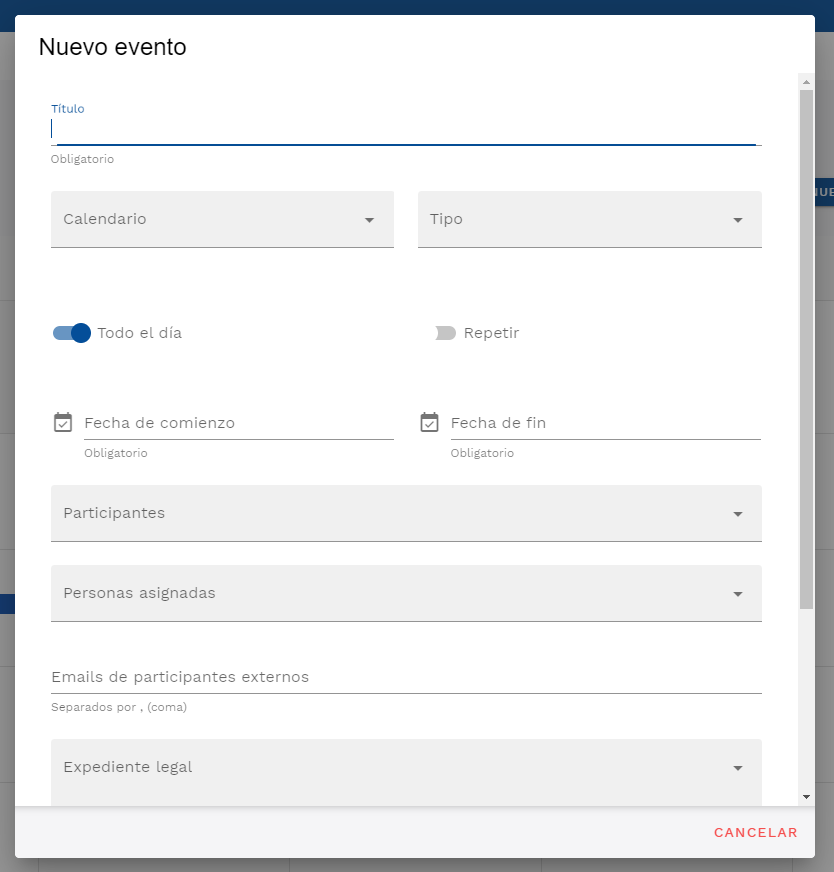
- Un título para el evento
- Datos referentes a la fecha de inicio y de finalización
- Un desplegable para elegir a los participantes
- Un desplegable donde elegir las personas asignadas
- Emails de los participantes externos
- Elegir el expediente legal asociado.
Una vez creado el evento, puedes verlo en el calendario de tu agenda. En esta vista podrás seleccionar si quieres ver los eventos próximos en un diario, semanal o mensual.
Más información: